當前位置:首頁 > 大白菜資訊 > 如何設置防火墻?如何設置Windows和OS X防火墻?
如何設置防火墻?如何設置Windows和OS X防火墻?
??????? 電腦系統的防火墻,可以說是電腦安全的第一道屏障,為系統過濾危險的信息,保證我們在使用電腦的時候,可以更加安全。那么Windows OS X防火墻如何設置呢?為此,大白菜整理了一些資料,下面就一起來看一下設置Windows OS X防火墻圖文詳解教程吧!

電腦防火墻的重要性!
一般來說,電腦里面的防火墻可以分為兩種:
1、 硬件防火墻
2、 軟件防火墻
電腦硬件防火墻,也可以說是基于路由器的防火墻,是一個專用設備。它位于互聯網和你整個網絡之間的網關上,所以它過濾的流量通常會被每個人屏蔽。這就使其成為設置全網過濾規則比較理想的選擇。
而軟件防火墻,就是我們這次文章的重點,Windows或OS X內置防火墻指的就是軟件防火墻。這些防火墻只能過濾它們安裝在計算機上的流量。
而我們就是通過這兩個硬件和軟件防火墻的組合,來保護電腦安全!

Windows 10防火墻的設置教程!
1、右擊右下角的網絡圖標,點擊【打開網絡和“Internet”設置】

2、打開設置窗口,在右側的狀態下找到【Windows防火墻】,點擊它
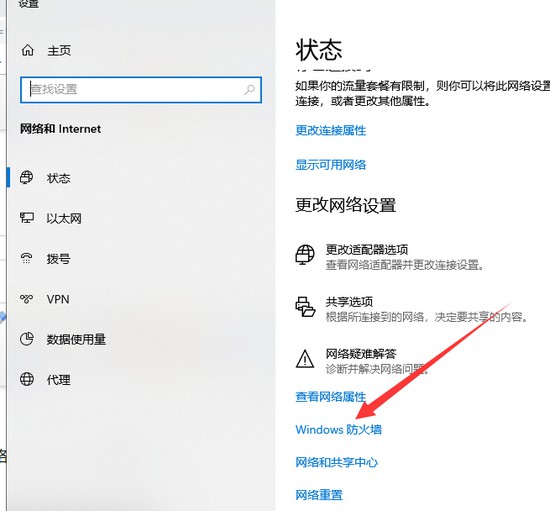
3、打開Windows安全中心后就可以看到防火墻和網絡保護了,點擊需要設置的網絡
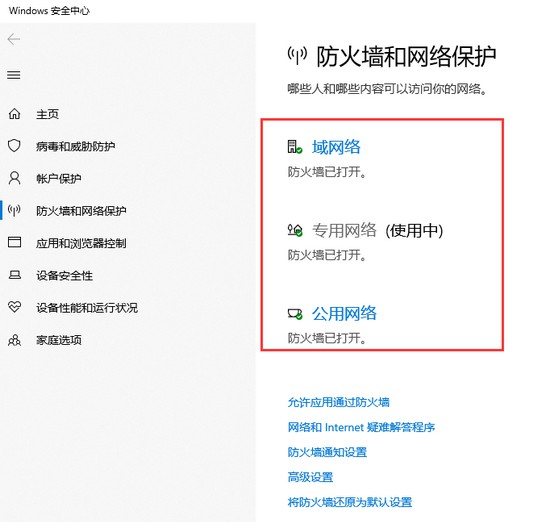
4、這時候就可以設置網絡的開關
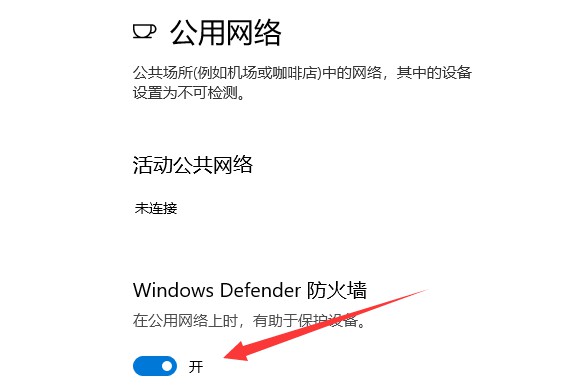
5、返回到之前的界面,還可以設置允許應用通過防火墻,通知設置,高級設置,將防火墻還原位默認設置等
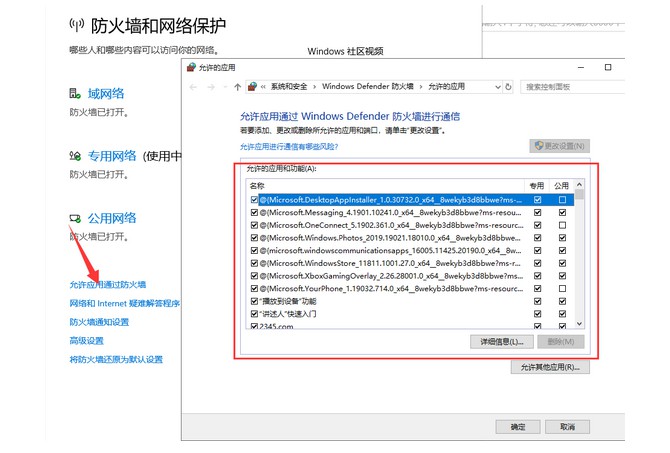
Windows 7防火墻的設置教程!
1、 開始菜單,找到【控制面板】
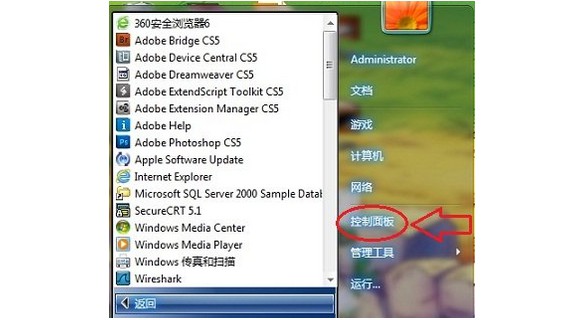
2、 點擊控制面板,出現如下頁面,點擊右上角【類別】,點擊選擇大圖標
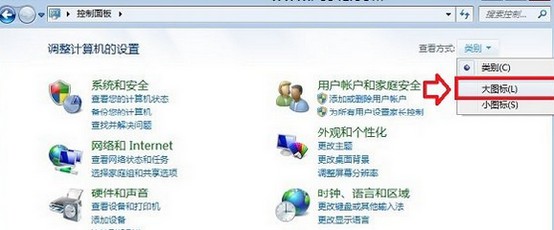
3、 在本頁面就會找到【Windows防火墻】,點擊進去
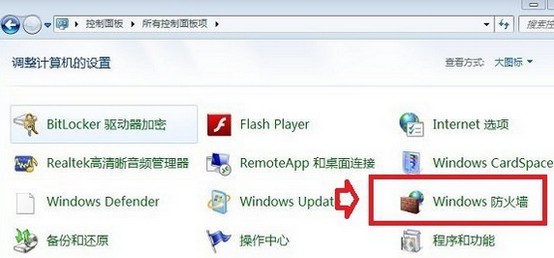
4、 出現防火墻設置頁面,在左邊有【打開或關閉Windows防火墻】選項
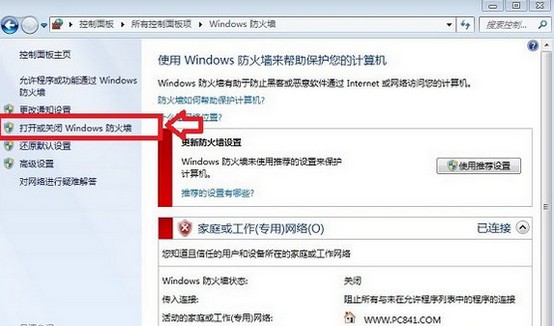
5、 在這里就可以開啟防火墻了,共兩個選項,可以根據自己的需要選擇設置即可
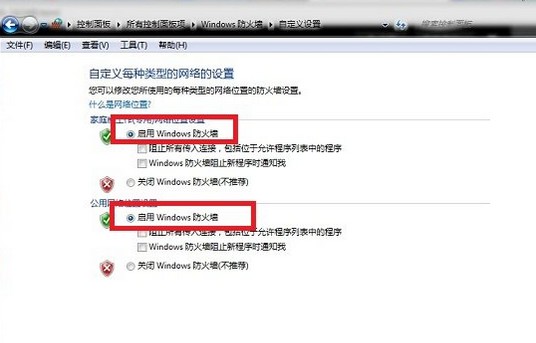
OS X防火墻的設置教程!
1、 從Apple菜單中選擇【系統偏好設置】
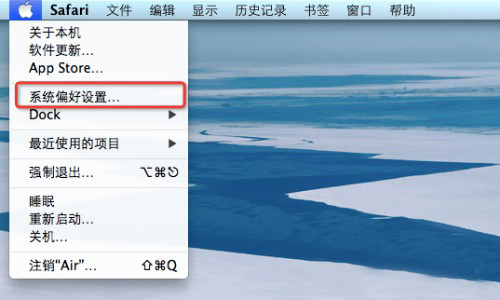
2、 然后選擇【安全性和隱私】
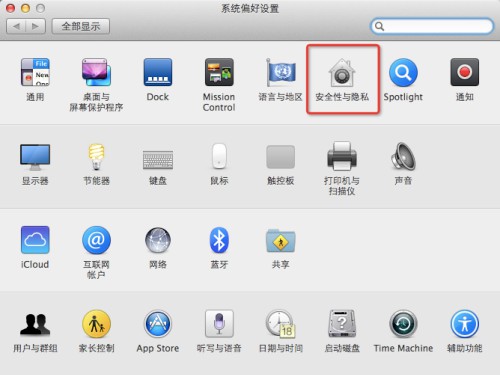
3、 單擊【防火墻】選項卡,然后點擊左下角的鎖圖標,在彈出的窗口中輸入賬號和密碼,再點擊【解鎖】
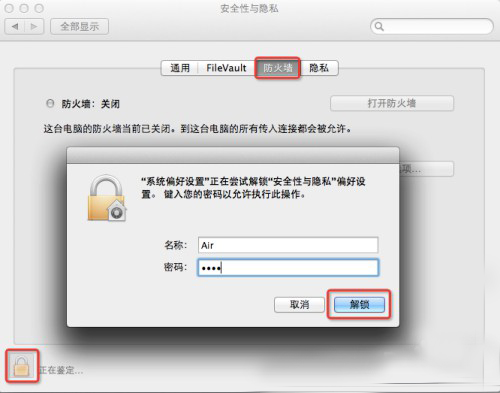
4、 然后,單擊【打開防火墻】就可以了
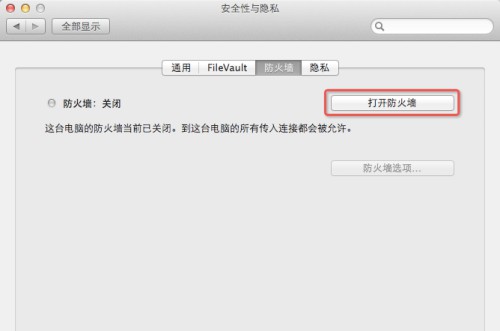
5、 隨后,我們還要設置防火墻,點擊【防火墻設置】來定制防火墻
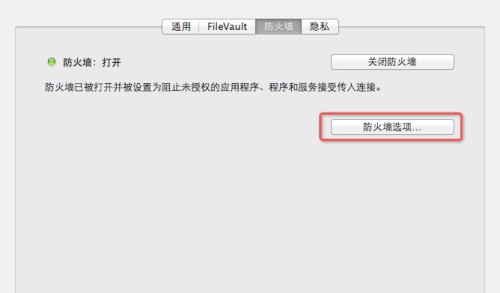
6、 最后,根據個人的需要進行設置
(1) 勾選或取消【阻止所有傳入連接】:勾選后,除了需要使用Internet的基本服務,其他服務都會被阻止連接
(2) 單擊【+】號圖標,可顯示已經安裝的應用程序列表,單擊需要設置的應用程序,然后選擇【允許傳入連接】或【阻止傳入連接】
(3) 勾選或取消【自動允許已簽名的軟件接收傳入連接】:勾選后,任何沒有簽名證書的應用程序都無法訪問網絡服務
(4) 勾選或取消【啟用秘密行動模式】:勾選后,黑客無法找到并攻擊你的電腦
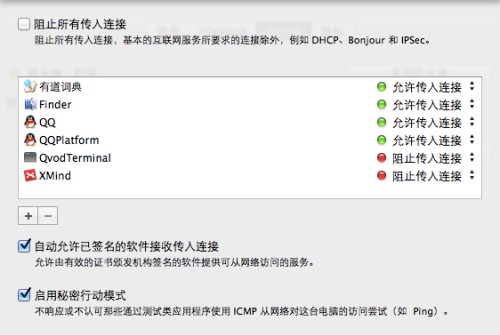
7、設置完成后,單擊【好】就可以完成OS X防火墻的設置了
?????? 以上就是Windows和OS X防火墻的設置方法了,上面簡單描述了win10系統、win7系統以及OS X系統防火墻的設置方法,都是大家比較常用的系統。如果你的電腦也需要設置防火墻,不妨參考一下上面的方法!

